1、我们先做一个平常使用的方法。输入人员信息的项目。

2、选中文字,单击开始选项卡中的段落组右下角按钮。

3、在段落对话框中的第一个页签“缩进和间距”中的间距里,行距由单倍行距改为成1.5倍行距。

4、修改行距之后,仍然选中项目,右击选择字体。
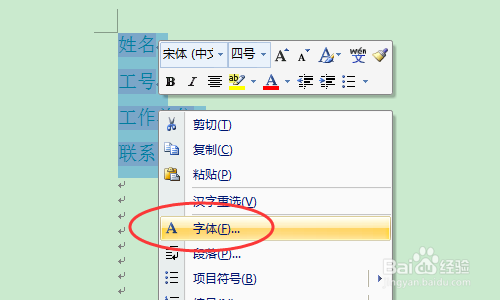
5、在字体对话框中选择下划线类型。

6、设置好之后,文字下面出现了下划线。然后我们再维护一下信息。

7、我们发现上面的文字下划线都是紧紧跟着文字的,我们可以通过空格实现下划线等长。我们发现这样有点麻烦,一个人的还可以,如果很多这样的信息就比较麻烦了,而且发现长度也略有差异。

8、我们来进行下一种方法,首先插入一个单列的空表格。

9、选中表格,右击选择表格属性。

10、在表格属性对话框中,将行高设置成1.5厘米

11、同样在表格属性对话框中,单元格页签,设置表格文字的垂直对其方式,设置成底端对齐。

12、然后在表格中输入我们刚刚设置的信息。

13、我们选中表格,在设计选项卡中,在边框中先选择无框线。
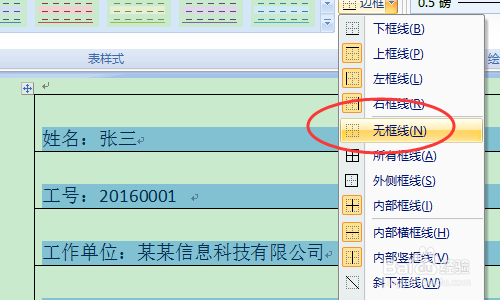
14、然后在分别对表格设置内部横框线和下框线。

15、这时候基本完成了我们的操作,我们使用表格作为下划线显示出来,我们现在调一下表格的宽度,使得符合我们的要求。这样设置简单快捷,而且如果再添加文字,其他行也会跟着变宽。
